详细教您win10开机慢怎么解决
- 分类:win10 发布时间: 2017年11月21日 14:01:27
win10系统最为新的系统有一个特点,那就是快速启动,可是相信大家都有这样一个问题,就是自己明明用的是win10系统,但是开机就是很慢,慢到怀疑人生,使用了快速启动也是无用,即使打开了快速启动选项也无济于事,那么怎么解决win10开机慢的现象呢?下面,小编就给大家一个让win10电脑可以快速打开的方法。
快速启动是win10系统的一大特色吧,但是也有用户遇到过win10开机速度慢的情况吧,这是怎么回事呢?有该如何解决win10开机速度慢的情况呢?一些用户在打开了快速启动选项也没有作用啊,别急,小编就给大家操作一遍解决win10开机慢的步骤吧。
win10开机慢怎么解决图文教程
方法一:
按“win+r”组合键弹出运行框,输入“gpedit.msc”,点击确定

启动慢电脑图解-1
在左边的框框内,找到“管理模板”。

启动慢电脑图解-2
再找到“系统”,选择“关机”。

启动慢电脑图解-3
点击“要求使用快速启动”
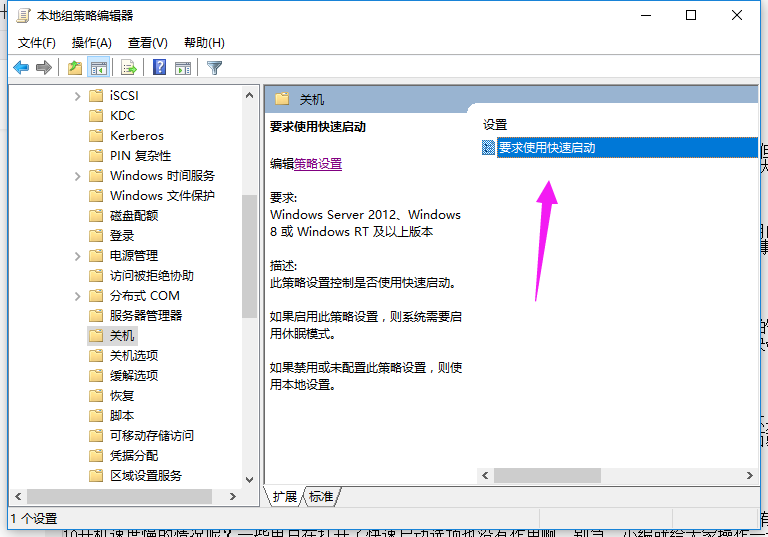
启动慢电脑图解-4
要求使用快速启动界面下,选择“已启用”

win10电脑图解-5
方法二:
在搜索框输入“控制面板”,点击运行

系统开机电脑图解-6
将“查看方式”选为“大图标”,然后找到“电源选项”

系统开机电脑图解-7
点击“选择电源按钮的功能”。

系统开机电脑图解-8
点击“更改当前不可用的设置”。

开机慢电脑图解-9
找到“关机设置”里面的“启用快速启动”,并进行勾选,点击“保存修改”
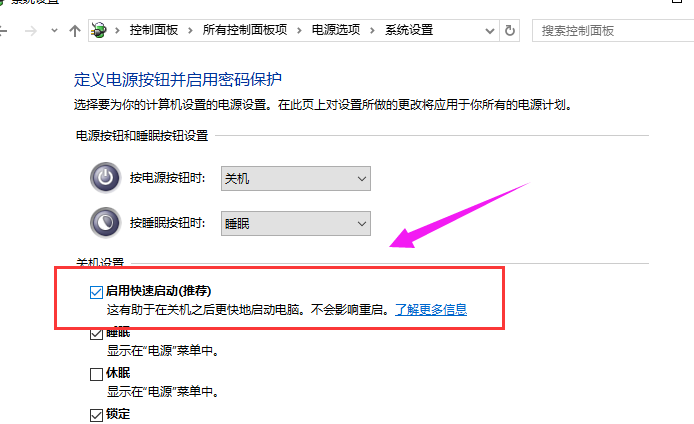
win10电脑图解-10
以上就是解决win10开机慢操作的方法和步骤了。更多精彩教程可以在“小白一键重装系统”官网上查阅。
猜您喜欢
- windows10电脑如何安装win11系统..2021/12/13
- win10如何卸载网卡驱动,详细教您win10..2018/02/25
- 笔者教你win10怎么设置自动关机..2019/01/22
- win10电脑配置参数查看方法2022/05/15
- win10电脑插上耳机没声音怎么办..2021/04/01
- 教你玩英雄联盟win10闪退奔溃怎么解决..2021/06/19
相关推荐
- 无法保存打印机设置0x000006d9?详细教.. 2018-02-24
- 小白教你win10怎么设置虚拟内存.. 2017-09-29
- 华硕笔记本U盘重装win10系统的详细步.. 2021-06-02
- 无损分区,详细教您win10硬盘无损分区.. 2018-09-17
- 电脑安装win10一直重启怎么解决.. 2022-01-22
- windows10高级家庭版下载地址介绍.. 2022-03-21



